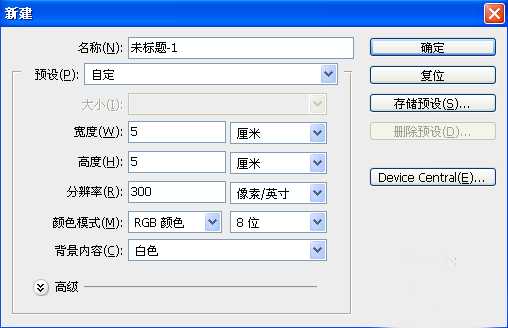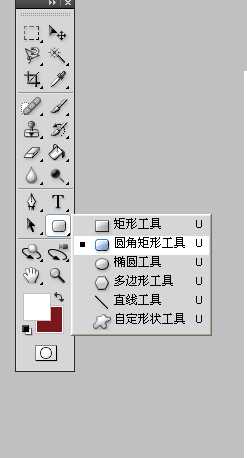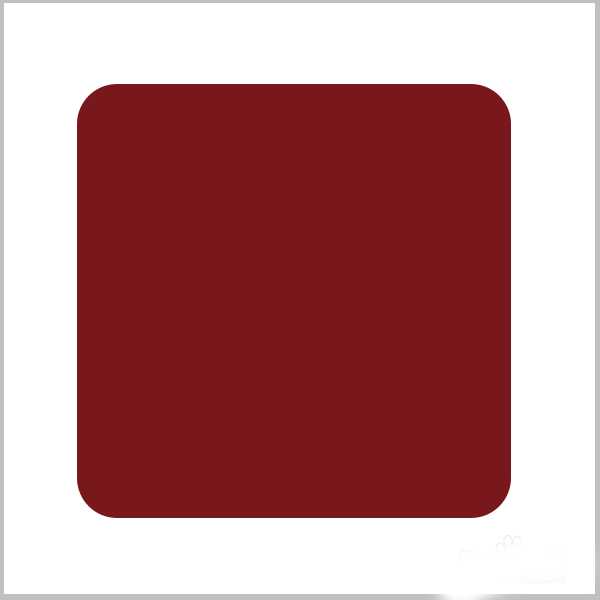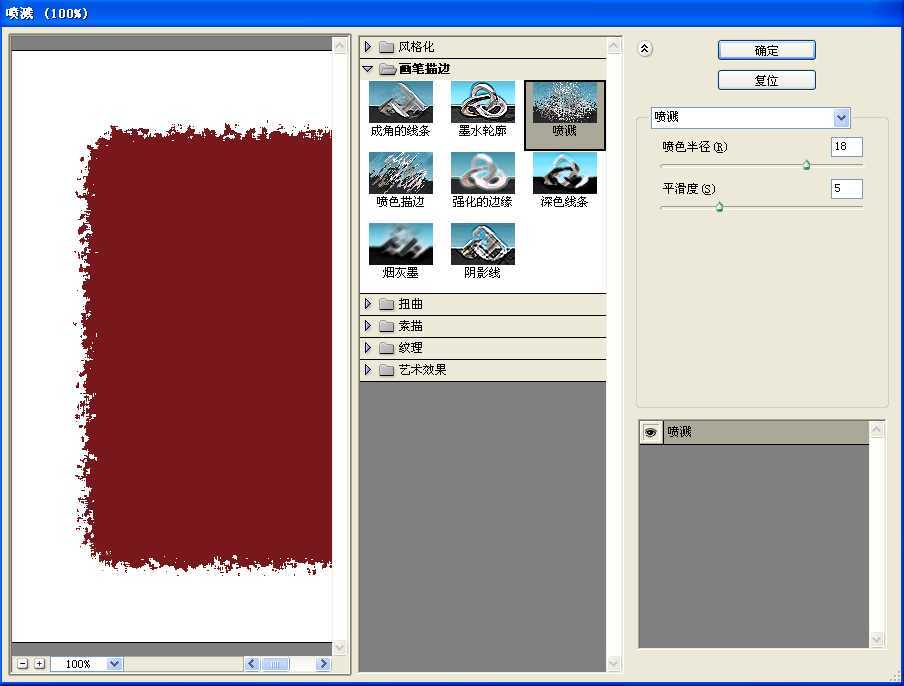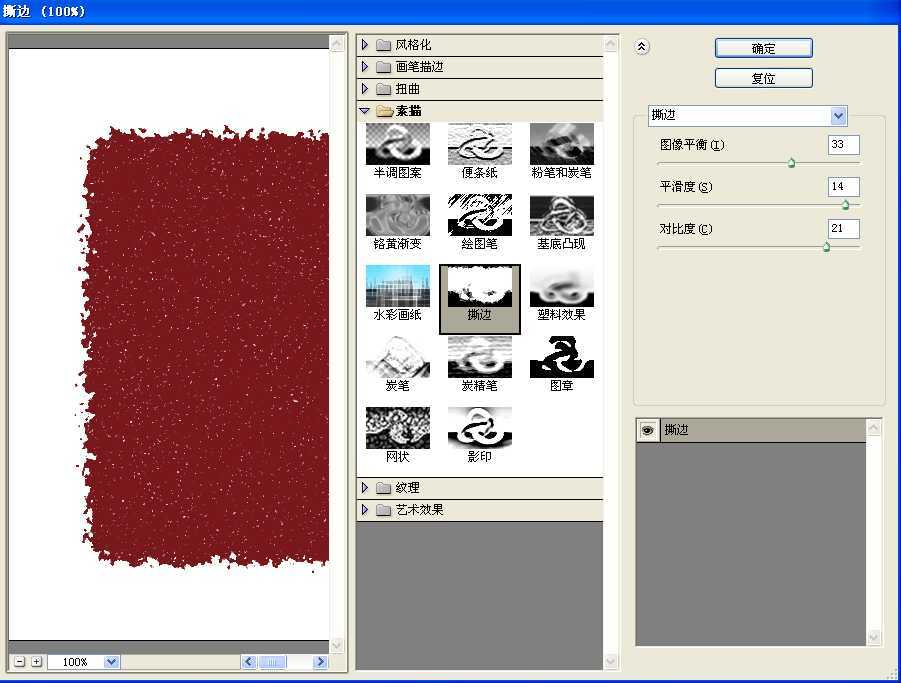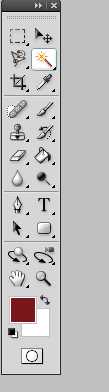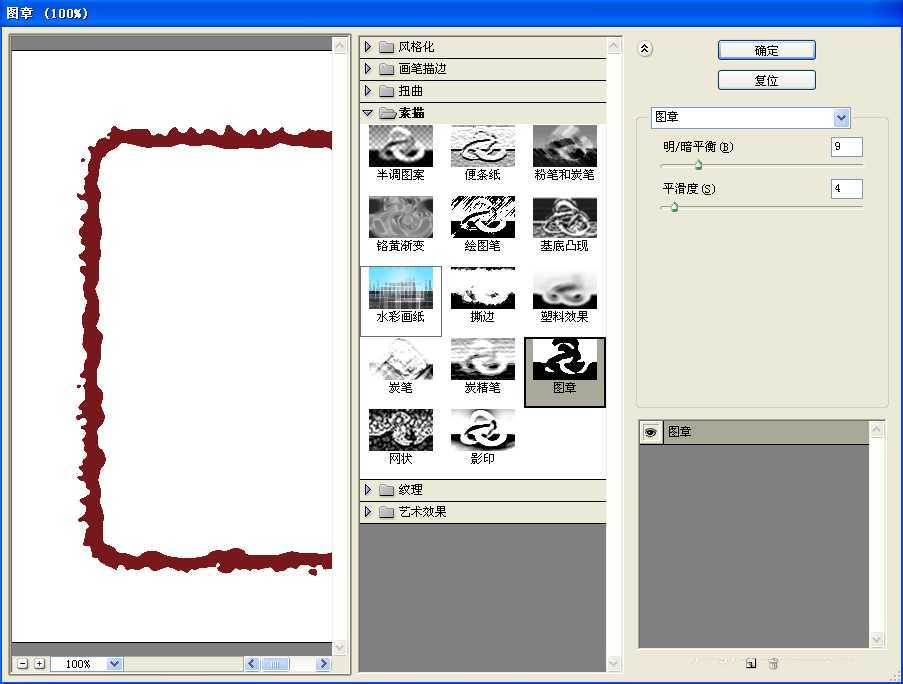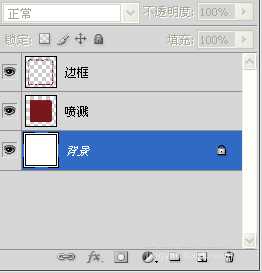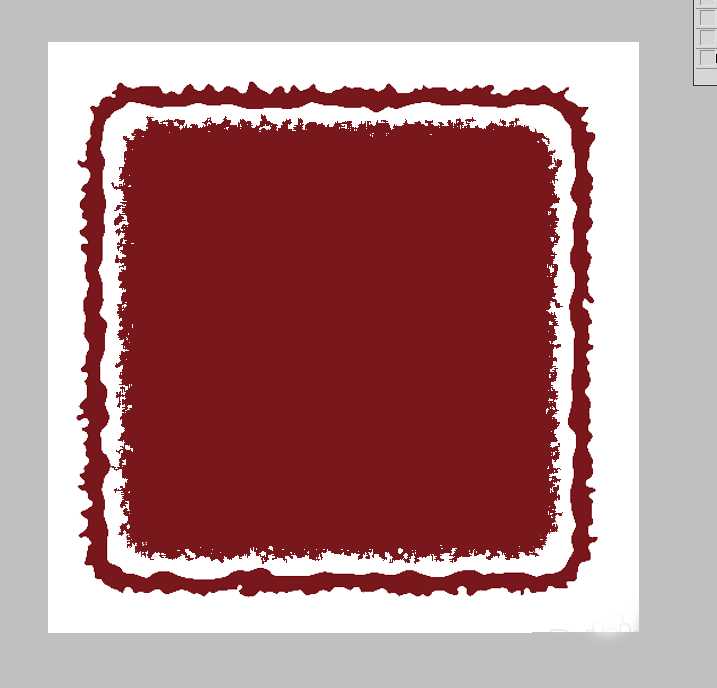传统中国画中,都有印章压在结尾处,为画作增添了些许趣味。其实用PS也可以制作印章,让我们一起来学习吧!
1、打开photoshop软件,新建一个文件,其设置如图所示:
2、设置前景色为红色#78171c,选择工具栏中的“矩形工具”----“圆角矩形工具”,拖动鼠标,绘制一个以前景色为底色的圆角矩形形状,将形状图层栅格化图层,为该图层命名为“喷溅”。
3、按Ctrl+E,将喷溅图层与背景图层合并,复制图层,”选择“滤镜”----“画笔描边”----“喷溅”命令,其设置如图,单击“确定”按钮,得到喷溅效果图。再选择“滤镜”----“素描”----“撕边”命令,其设置如图,单击“确定”按钮,得到喷溅撕边效果图。
4、单击工具栏“魔棒工具”,选取图层中的喷溅方块,按Ctrl+C复制选中,新建一个图层,将复制的喷溅方块粘贴到该图层。删除原图层。
5、接下来制作印章的边框。选择背景图层,复制此图层,选择“滤镜”----“素描”----“图章”命令,设置如图,单击“确定”按钮。同样单击工具栏“魔棒工具”,选取图层中的边框形状,按Ctrl+C复制选中,新建一个图层,将复制的边框形状粘贴到该图层。删除原图层,将新得到的图层命名为“边框”。
6、选中“边框”图层,按Ctrl+T框选该图形,将边框的四个边等比例放大
7、分别复制边框图层和喷溅图层,移至所有图层之上,设置复制图层的图层模式为“亮光”
8、选择文字工具,按图设置好相应的文字格式,输入文字
9、文字输入后调整好位置,右击文字图层栅格化文字,调整文字图层模式为“溶解”,如图所示,完成绘制。
以上就是photoshop绘制一枚书法印章方法介绍,操作很简单的,大家按照上面步骤进行操作即可,希望能对大家有所帮助!免责声明:本站资源来自互联网收集,仅供用于学习和交流,请遵循相关法律法规,本站一切资源不代表本站立场,如有侵权、后门、不妥请联系本站删除!
P70系列延期,华为新旗舰将在下月发布
3月20日消息,近期博主@数码闲聊站 透露,原定三月份发布的华为新旗舰P70系列延期发布,预计4月份上市。
而博主@定焦数码 爆料,华为的P70系列在定位上已经超过了Mate60,成为了重要的旗舰系列之一。它肩负着重返影像领域顶尖的使命。那么这次P70会带来哪些令人惊艳的创新呢?
根据目前爆料的消息来看,华为P70系列将推出三个版本,其中P70和P70 Pro采用了三角形的摄像头模组设计,而P70 Art则采用了与上一代P60 Art相似的不规则形状设计。这样的外观是否好看见仁见智,但辨识度绝对拉满。
更新日志
- 小骆驼-《草原狼2(蓝光CD)》[原抓WAV+CUE]
- 群星《欢迎来到我身边 电影原声专辑》[320K/MP3][105.02MB]
- 群星《欢迎来到我身边 电影原声专辑》[FLAC/分轨][480.9MB]
- 雷婷《梦里蓝天HQⅡ》 2023头版限量编号低速原抓[WAV+CUE][463M]
- 群星《2024好听新歌42》AI调整音效【WAV分轨】
- 王思雨-《思念陪着鸿雁飞》WAV
- 王思雨《喜马拉雅HQ》头版限量编号[WAV+CUE]
- 李健《无时无刻》[WAV+CUE][590M]
- 陈奕迅《酝酿》[WAV分轨][502M]
- 卓依婷《化蝶》2CD[WAV+CUE][1.1G]
- 群星《吉他王(黑胶CD)》[WAV+CUE]
- 齐秦《穿乐(穿越)》[WAV+CUE]
- 发烧珍品《数位CD音响测试-动向效果(九)》【WAV+CUE】
- 邝美云《邝美云精装歌集》[DSF][1.6G]
- 吕方《爱一回伤一回》[WAV+CUE][454M]